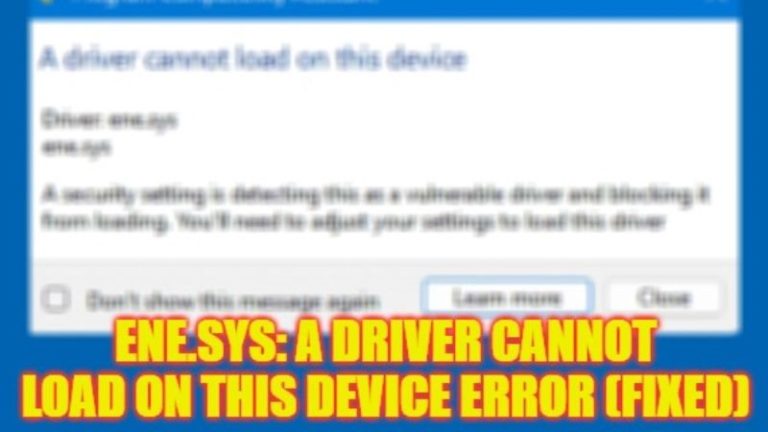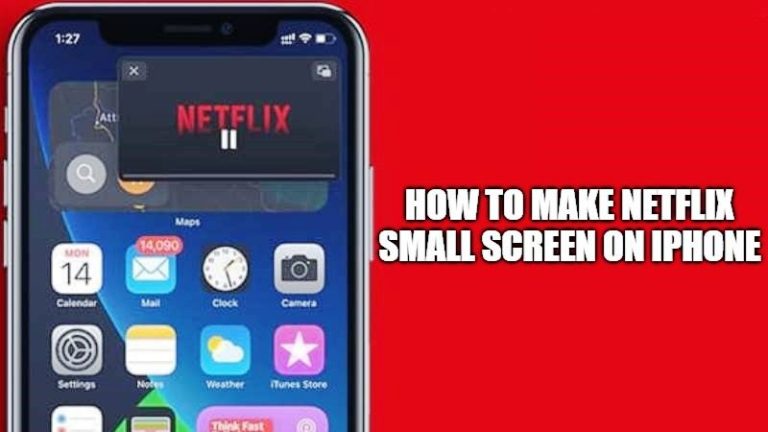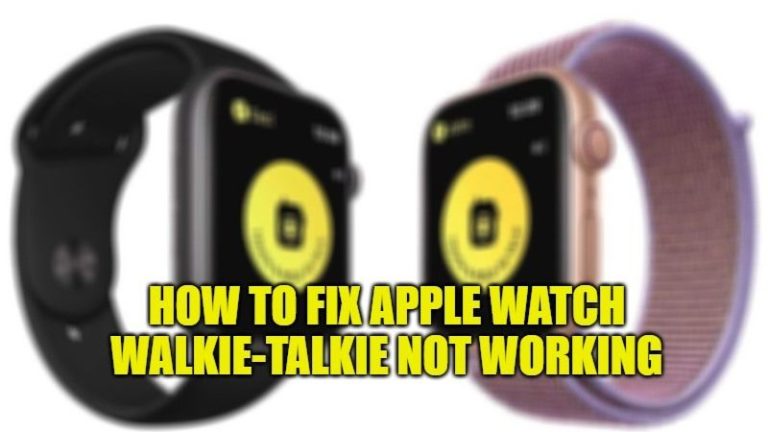Как исправить неработающую запись экрана на iPhone (2022)
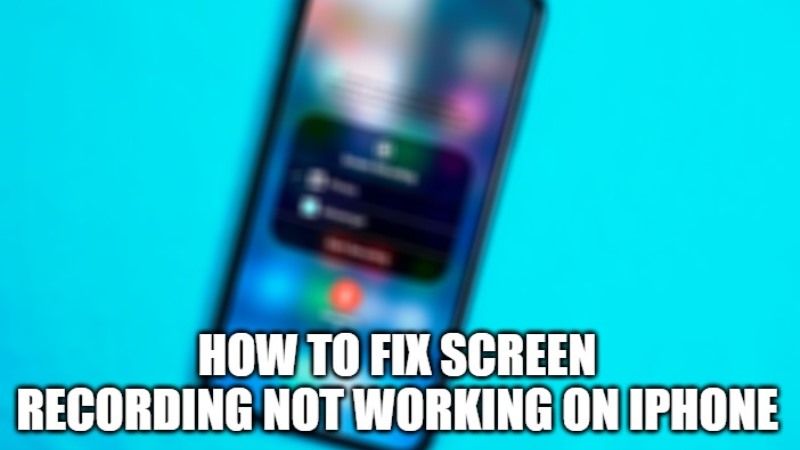
iOS 15 включает в себя ряд новых функций, включая встроенную запись экрана, доступную на ваших устройствах iOS. Благодаря этой важной функции записывать экраны на iPhone и iPad стало намного проще. К сожалению, иногда запись экрана внезапно перестает работать на вашем устройстве iOS. Итак, что нужно сделать, чтобы решить эту проблему? В этом руководстве я покажу вам различные способы исправления записи экрана, которая не работает на вашем iPhone.
Как исправить запись экрана, не работающую на iPhone
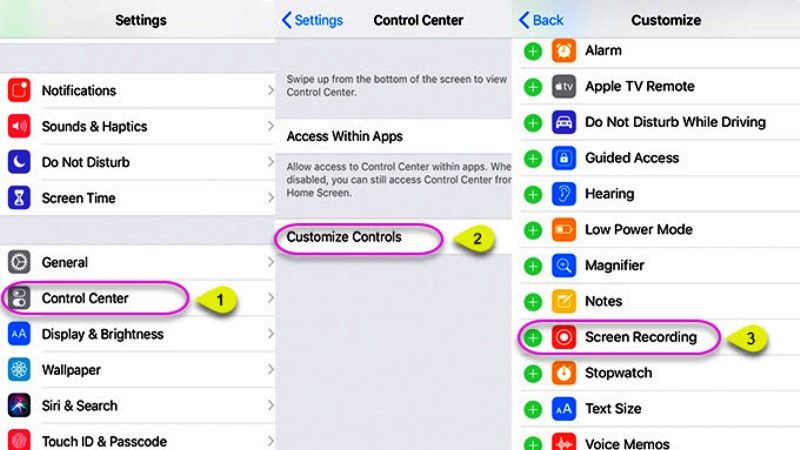
Каждый раз, когда вы нажимаете кнопку записи экрана на своем iPhone, процесс начинается, но в конце вы не получаете обычного подтверждения. Кроме того, видео не будут сохраняться в приложении «Фотографии».
Итак, если вы столкнулись с такой проблемой, то в этом случае вы можете попробовать несколько простых приемов устранения неполадок, перечисленных ниже.
Способ 1: удалить запись экрана из Центра управления и восстановить ее снова
- Откройте приложение «Настройки», а затем нажмите «Пункт управления».
- Нажмите «Настроить элементы управления».
- В разделе «Настройка элементов управления» нажмите красную кнопку «минус» слева от «Запись экрана».
- Нажмите «Удалить».
- Теперь вам нужно принудительно перезагрузить устройство iOS.
- Для этого на iPhone 5s, 6, 6s, 6 Plus, iPhone 6s Plus или iPhone SE одновременно нажмите и удерживайте кнопку «Домой» и кнопку ВКЛ/ВЫКЛ.
- На iPhone 7 и 7 Plus вам нужно будет одновременно удерживать кнопки уменьшения громкости и ВКЛ/ВЫКЛ.
- На моделях iPhone 8, 8 Plus и iPhone X, XR, Xs, Xs Max и выше вам нужно нажать и быстро отпустить кнопку увеличения громкости > быстро нажать и отпустить кнопку уменьшения громкости > Далее нужно нажать и удерживать боковую кнопку (кнопку питания/выключения), пока не появится логотип Apple.
- После перезагрузки устройства запустите приложение «Настройки»> «Центр управления»> «Настроить элементы управления»> нажмите кнопку «+» слева от
- Запись экрана.
- Теперь попробуйте снова использовать запись экрана. Надеюсь, теперь это должно работать.
Способ 2: убедитесь, что запись экрана не ограничена родительским контролем
Вы активировали ограничения на своем устройстве? Если это так, вам нужно убедиться, что переключатель записи экрана не отключен (по умолчанию он ограничен).
- Нажмите «Настройки», а затем нажмите «Экранное время».
- Нажмите «Контент и ограничения конфиденциальности», затем нажмите «Контентные ограничения».
- Коснитесь «Запись экрана», затем коснитесь «Разрешить».
Это все, что вам нужно знать о том, как исправить неработающие проблемы с записью экрана на iPhone. Пока вы здесь, не забудьте ознакомиться с другими нашими руководствами о том, как ввести логотип Apple на iPhone, iPad и Mac и как получить пароль Wi-Fi с iPhone.